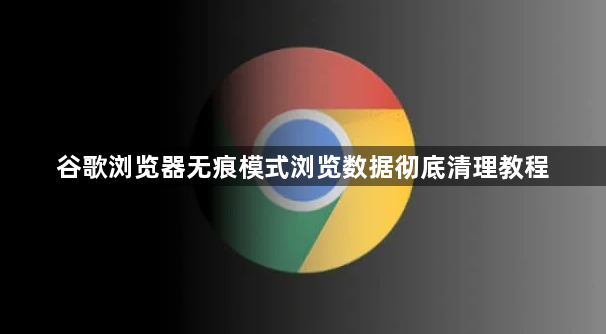
以下是谷歌浏览器无痕模式浏览数据彻底清理的方法:
一、开启无痕模式
1. 通过菜单进入:打开谷歌浏览器,点击右上角的三个点图标,选择“新建无痕窗口”,页面会变成灰色,并且会提示自己已经进入无痕模式。该模式下Chrome不会保存以下信息:您的浏览记录;Cookie和网站数据;在表单中填写的信息。
2. 使用快捷键:按快捷键【Ctrl+Shift+N】可以直接打开无痕模式。
二、清理常规浏览数据
1. 进入设置界面:点击浏览器右上角的三个点图标,然后选择“设置”选项。
2. 找到清除浏览数据选项:在设置页面中,向下拉,找到“高级”并点击展开,找到“清除浏览数据”选项并点击进入。
3. 选择要清除的数据类型和时间范围:在弹出的对话框中,可以选择要清除的数据类型,包括浏览记录、Cookie及其他网站数据、缓存的图片和文件等。同时,还可以选择清除数据的时间范围,如过去一小时、过去24小时、过去7天或全部时间。
4. 确认清除:确认选择无误后,点击“清除数据”按钮,谷歌浏览器将开始清理你选择的浏览数据。
三、处理残留数据
1. 手动删除下载记录:无痕模式下下载的文件仍会被记录,需到下载文件夹手动删除。
2. 检查自动填充表单数据:虽然无痕模式不保存表单填写信息,但浏览器的自动填充功能可能留存数据。进入设置中的“自动填充”选项,删除不再需要的表单数据。
3. 清除DNS缓存:在地址栏输入`chrome://net-internals/dns`,点击“Clear host cache”按钮,可清除DNS缓存,避免域名解析记录影响隐私。

